LINEの友だちリストの表示順を変えたいと考えたことはないでしょうか?
以前は対応していませんでしたが、現在LINEの最新バージョンでは友だちリストの表示順を変える機能に対応しています(2022年5月22日時点)。
この記事では、LINEの友だちリストを並び替える方法、並び替えできない場合の対処方法を解説します。
目次
LINEの友だちリストを並び替える方法
LINEでは、友だちリストの表示順を変更することができます。
変更できる並び順は、「デフォルト」「友だち追加順」「プロフィール更新順」「メッセージ送受信順」のいずれかになります。
<友だちリストの並び順を変える方法>
- LINEアプリを開きます。
- 【友だち】をタップします。
- 右上に【デフォルト▼】の部分をタップして、好きな並び順を選択します。
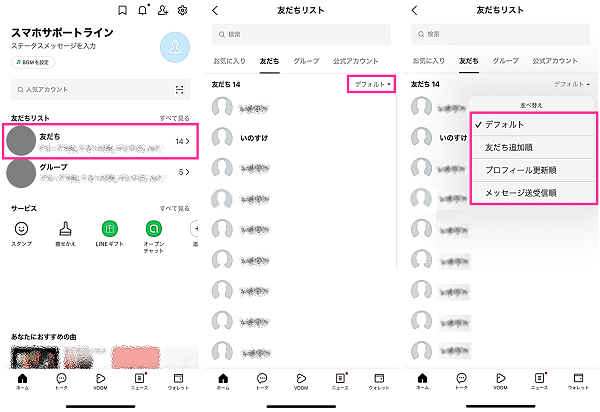
LINEの友だちリストを並び替えできない場合
LINEの友だちリストを並び替えできない場合は、LINEアプリのバージョンの問題、LINEやスマホの不具合などの原因が考えられます。
以下の対処法を試してみてください。
※動作確認環境:iPhone 13 Pro(iOS15.5)、Pixel 3a XL(Android12)、LINEアプリバージョンiOS版Ver.12.7.1、Android版Ver.12.7.0
LINEアプリをアップデートする
友だちリストの並び替えは、LINEアプリバージョン12.7.0で対応しました。
アプリバージョンが12.7.0未満のバージョンの場合は、非対応のため設定項目がありません。
LINEアプリをVer.12.7.0以降のバージョンにアップデートすることで設定できるようになります。
<iPhone:App StoreでLINEをアップデートする方法>
- App Storeを開きます。
- 【検索】タブをタップして、LINEを検索します。
- 【アップデート】をタップします。
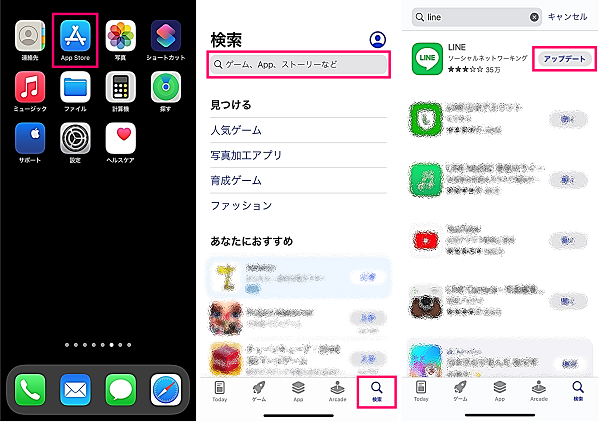
<Android:PlayストアでLINEをアップデートする方法>
- Playストアを開きます。
- LINEを検索して、【更新】をタップします。

LINEアプリを再起動する
LINEのアプリバージョン12.7.0以降にしているにも関わらず利用できない場合は、LINEでバグが起きているなど、アプリに問題が発生している可能性があります。
一時的な問題であれば、LINEアプリを再起動させることで直ります。
<iPhone:LINEアプリを再起動する方法>
- 画面下から上にゆっくりとスワイプします。起動中のアプリが表示します。
- 【LINEのアプリプレビュー】を上にスワイプします。LINEアプリが終了します。
- 【LINEのアプリアイコン】をタップして起動させます。

<Android:LINEアプリを再起動する方法>
- 【マルチタスクボタン】をタップします。起動中のアプリが開きます。
- 【LINEのアプリプレビュー】を上にスワイプして、LINEアプリを終了させます。
- 【LINEのアプリアイコン】をタップして開きます。

スマホを再起動する
スマホで不具合が発生している場合は、本体の電源を入れ直してみましょう。
不具合に対する定番の対処法です。直接LINEアプリに対して行うものではありませんが、本体の不具合が影響し、LINEに問題が発生している場合に有効です。
<iPhoneを再起動する方法>
- 【音量ボタン】と【サイドボタン】を電源メニュー表示するまで長押しします。
- 【電源のアイコン】を右側にスライドします。
- 電源が切れたことを確認後、【サイドボタン】を長押しして電源を入れます。

<Androidを再起動する方法>
- 【電源ボタン】をメニューが表示するまで長押しします。
- 【再起動】をタップします。
- 自動的に再起動が行われます。

登録名を変更して順番を自由に変える
友だちの名前(表示名)を変更することで順番を一人一人変えることが可能です。
並び順ではなく、一人一人の順番を細かく設定したい場合は、友だちの名前を変更して調整してみましょう。(※詳しいやり方は、次章をご覧ください)
変更するのは表示名だけですので、自分のLINEアプリ上だけでの表示です。友だちの表示名を変更しても、相手のLINEに登録している名前が変わったり、登録している名前が相手にわかったりはしません。
誰のLINEなのか、ご自身でわかるようにしておければ、普段LINEを使用する上で問題はありません。
一人一人好きな順番に変えたい場合は?
友だちの表示名を変更して、好きな順番に並び替える方法を見ていきましょう。
並び順が「デフォルト」になっている場合は、友だちの名前の順番に表示されるようになっています。基本的には名前の順になるのですが、iPhoneとAndroidで優先順位が違います。
<デフォルトの優先順位>
- iPhoneの場合:「五十音順」→「アルファベット」→「数字・記号など」
- Androidの場合:「数字・記号など」→「ひらがな」→「カタカナ」→「漢字」→「アルファベット」
iPhoneで友だちリストの上に表示させたい場合は、「あ佐藤」のように名前の最初に「あ」を入れることで上の方にきます。一方、Androidの場合は、「1佐藤」や「@佐藤」のように数字や記号を名前の最初に入れておくと上に持ってくることができます。
<友だちの表示名の変え方>
- LINEを開きます。
- ホーム画面の友だちリストの項目にある【友だち】をタップします。
- 表示名を変えたい友達を選択します。
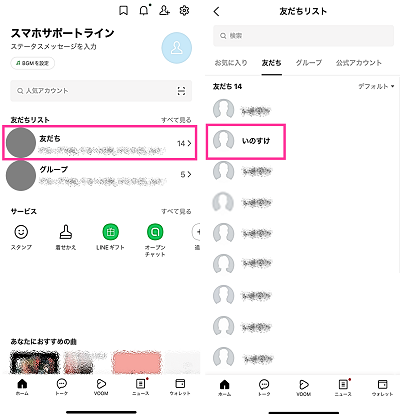
- 名前の横の【鉛筆のアイコン】をタップします。
- 名前を変更して【保存】をタップします。
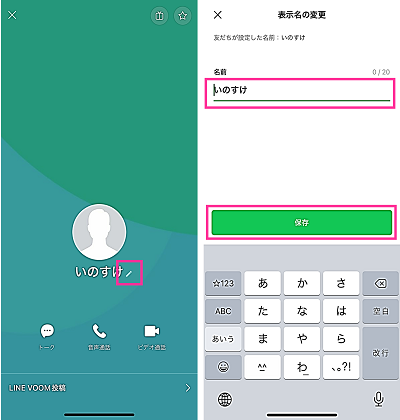
友だちをお気に入りに登録する
頻繁にチェックしたい友だちは、名前を変更して上に表示させるよりも、お気に入り登録しておくのがおすすめです。
お気に入りに登録した友だちのリストを見れるので、プロフィールをすぐに開けるようにしたい友だちがいる場合などに便利な機能です。
<友だちをお気に入りに登録する方法>
- 友だちのプロフィール画面を開きます。
- 右上の【星のマーク】をタップします。
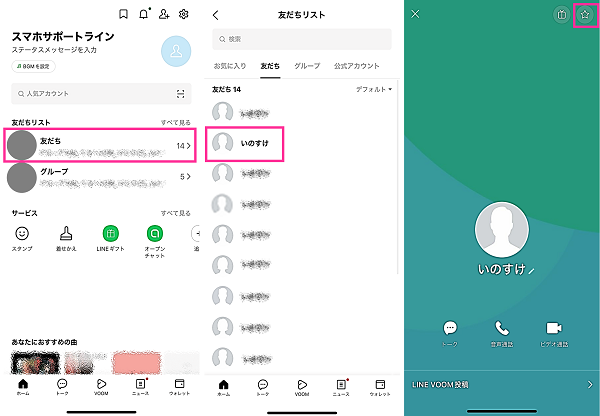
<お気に入りの友だちを表示する方法>
- LINEアプリを開きます。
- ホーム画面の友だちリストの項目にある【お気に入り】をタップします。
- お気に入りに登録している友だちリストが表示します。
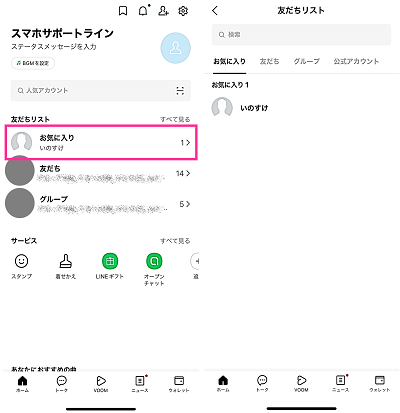

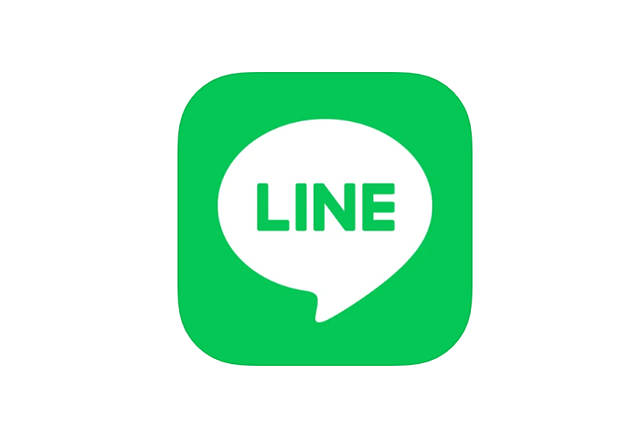
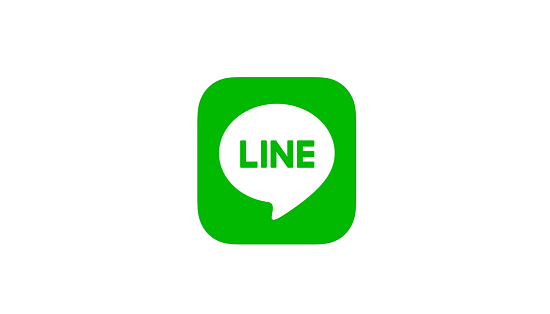


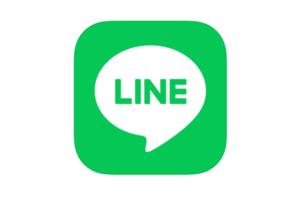

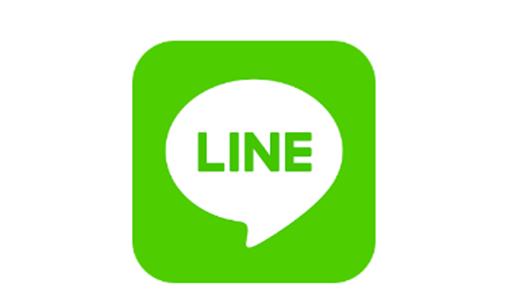







コメントを残す